Paperwork je bezplatný, open-source a samostatně hostovaný správce osobních dokumentů, který lze použít ke správě naskenovaných dokumentů a souborů PDF. Jedná se o alternativní řešení pro jiné služby, jako je Evernote, Microsoft OneNote a Google Keep. Dodává se se spoustou funkcí včetně automatické detekce orientace stránky, skenování, OCR, štítků dokumentů, vyhledávání, návrhů klíčových slov, rychlých úprav skenů a mnoha dalších.
V tomto tutoriálu vysvětlíme, jak nainstalovat Paperwork na server Ubuntu 18.04.
Požadavky
- Server se serverem Ubuntu 18.04.
- Uživatel bez oprávnění root s právy sudo.
- Statická IP adresa 192.168.0.235 nakonfigurovaná na vašem serveru.
Instalovat LAMP Server
Nejprve budete muset nainstalovat Apache, MariaDB, PHP a další požadované balíčky na váš server. Všechny je můžete nainstalovat spuštěním následujícího příkazu:
sudo apt-get update -y
sudo apt-get install apache2 mariadb-server php7.2 libapache2-mod-php7.2 php7.2-cli php7.2-gd php7.2-mysql php7.2-curl php7.2-xml php7.2-mbstring php-pear php7.2-zip php-dev git wget libmcrypt-dev php7.2-gd unzip -y
Dále budete muset nainstalovat Nodejs do vašeho systému. Ve výchozím nastavení není nejnovější verze Nodejs k dispozici ve výchozím úložišti Ubuntu 18.04. Budete tedy muset do svého systému přidat úložiště Nodejs. Můžete to provést pomocí následujícího příkazu:
curl -sL https://deb.nodesource.com/setup_10.x | sudo bash -
Dále nainstalujte Nodejs pomocí následujícího příkazu:
sudo apt-get install nodejs -y
Dále budete muset do svého systému nainstalovat rozšíření mcrypt PHP. Můžete jej nainstalovat pomocí příkazu pecl:
sudo pecl channel-update pecl.php.net
sudo pecl install mcrypt-1.0.1
Až budete vyzváni, pokračujte stisknutím klávesy Enter.
Dále přidejte příponu mcrypt.so do souboru php.ini pomocí následujícího příkazu:
sudo sed -i.bak '927iextension=mcrypt.so' /etc/php/7.2/cli/php.ini
Dále uchopte instalační cestu a přidejte do konfigurace cli a apache2 php.ini.
sudo bash -c "echo extension=/usr/lib/php/20170718/mcrypt.so > /etc/php/7.2/cli/conf.d/mcrypt.ini"
sudo bash -c "echo extension=/usr/lib/php/20170718/mcrypt.so > /etc/php/7.2/apache2/conf.d/mcrypt.ini"
Dále ověřte rozšíření PHP mcrypt pomocí následujícího příkazu:
sudo php -i | grep "mcrypt"
Výstup:
mcrypt mcrypt support => enabled mcrypt_filter support => enabled mcrypt.algorithms_dir => no value => no value mcrypt.modes_dir => no value => no value
ss
Dále restartujte službu Apache a MariaDB a povolte jim spuštění při spouštění pomocí následujícího příkazu:
sudo systemctl restart apache2
sudo systemctl restart mariadb
sudo systemctl enable apache2
sudo systemctl enable mariadb
Konfigurovat databázi
Ve výchozím nastavení není MariaDB zabezpečena. Nejprve jej tedy musíte zajistit. Můžete jej zabezpečit spuštěním následujícího skriptu:
sudo mysql_secure_installation
Odpovězte na všechny otázky, jak je uvedeno níže:
Enter current password for root (enter for none):
Set root password? [Y/n]: N
Remove anonymous users? [Y/n]: Y
Disallow root login remotely? [Y/n]: Y
Remove test database and access to it? [Y/n]: Y
Reload privilege tables now? [Y/n]: Y
Jakmile je MariaDB zabezpečená, přihlaste se do prostředí MariaDB:
mysql -u root -p
Zadejte heslo uživatele root a vytvořte databázi a uživatele pro Paperwork:
MariaDB [(none)]> CREATE DATABASE paperwork DEFAULT CHARACTER SET utf8 COLLATE utf8_general_ci;
MariaDB [(none)]>GRANT ALL PRIVILEGES ON paperwork.* TO 'paperwork'@'localhost' IDENTIFIED BY 'paperwork' WITH GRANT OPTION;
Dále vyprázdněte oprávnění pomocí následujícího příkazu:
MariaDB [(none)]> FLUSH PRIVILEGES;
Dále ukončete konzolu MariaDB pomocí následujícího příkazu:
MariaDB [(none)]> EXIT
Stáhnout a nainstalovat papíry
Nejprve si stáhněte nejnovější verzi Paperwork spuštěním následujícího příkazu:
cd /var/www/html
git clone -b 1 https://github.com/twostairs/paperwork.git
Dále dejte PHP pokyn, aby ignorovalo zprávu „mcrypt_get_iv_size has been deprecated“ spuštěním následujícího příkazu:
cd paperwork/frontend/
sudo sed -i.bak '3ierror_reporting(E_ALL ^ E_DEPRECATED);' app/config/app.php
Dále budete muset nainstalovat Composer do vašeho systému. Composer je správce závislostí pro PHP, který lze použít k instalaci závislostí vyžadovaných PHP. Composer můžete nainstalovat pomocí následujícího příkazu:
curl -sS https://getcomposer.org/installer | php
sudo mv composer.phar /usr/local/bin/composer
Dále nainstalujte závislosti PHP pomocí nástroje Skladatel pomocí následujícího příkazu:
sudo composer install
Dále naplňte databázi následujícím příkazem:
sudo php artisan migrate
Výstup:
PHP Warning: Module 'mcrypt' already loaded in Unknown on line 0 ************************************** * Application In Production! * ************************************** Do you really wish to run this command? y Migration table created successfully. Migrated: 2014_07_22_194050_initialize Migrated: 2014_07_24_103915_create_password_reminders_table Migrated: 2014_10_08_203732_add_visibility_to_tags_table Migrated: 2015_01_21_034728_add_admin_to_users Migrated: 2015_05_05_094021_modify_tag_user_relation Migrated: 2015_05_22_220540_add_version_user_relation Migrated: 2015_06_15_224221_add_tag_parent Migrated: 2015_06_30_125536_add_sessions_table Migrated: 2015_07_29_130508_alter_versions Migrated: 2016_10_21_224100_fix_timestamps_for_postgres_again
Dále nainstalujte závislosti npm a bower:
sudo npm install -g gulp bower
sudo npm install
Po spuštění výše uvedeného příkazu byste měli dostat nějaké varovné zprávy. Jednoduše je všechny ignorujte a spusťte následující příkaz:
sudo bower install --allow-root
sudo gulp
Dále udělte správná oprávnění adresáři papírování:
sudo chown www-data:www-data -R /var/www/html/paperwork
sudo chmod -R 755 /var/www/html/paperwork
Konfigurace Apache pro papírování
Dále budete muset vytvořit virtuálního hostitele Apache pro papírování:
Můžete to provést pomocí následujícího příkazu:
sudo nano /etc/apache2/sites-available/paperwork.conf
Přidejte následující řádky:
<VirtualHost *:80>
ServerAdmin [email protected]
DocumentRoot /var/www/html/paperwork/frontend/public
ServerName example.com
<Directory /var/www/html/paperwork/frontend/public>
Options Indexes FollowSymlinks
AllowOverride All
Require all granted
</Directory>
ScriptAlias /cgi-bin/ /usr/lib/cgi-bin/
<Directory "/usr/lib/cgi-bin">
AllowOverride None
Options +ExecCGI -MultiViews +SymLinksIfOwnerMatch
Order allow,deny
Allow from all
</Directory>
ErrorLog ${APACHE_LOG_DIR}/error.log
CustomLog ${APACHE_LOG_DIR}/access.log combined
</VirtualHost>
Uložte a zavřete soubor. Poté povolte virtuálního hostitele Apache pomocí následujícího příkazu:
sudo a2ensite paperwork
Nakonec povolte modul pro přepis Apache a restartujte službu Apache, abyste použili všechny změny:
sudo a2enmod rewrite
sudo systemctl restart apache2
Přístup k webovému rozhraní papírování
Papírování je nyní nainstalováno a nakonfigurováno, je čas k němu přistupovat prostřednictvím webového prohlížeče.
Otevřete webový prohlížeč a zadejte adresu URL http://example.com. Budete přesměrováni na uvítací stránku Paperwork:
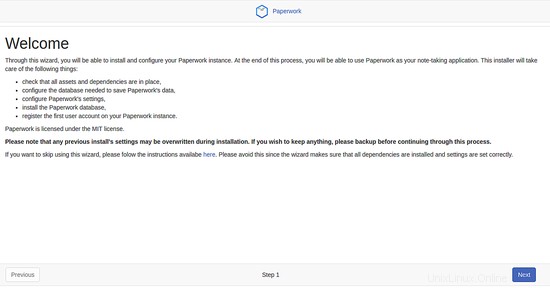
Klikněte na Další tlačítko pro pokračování. Měli byste vidět následující stránku:
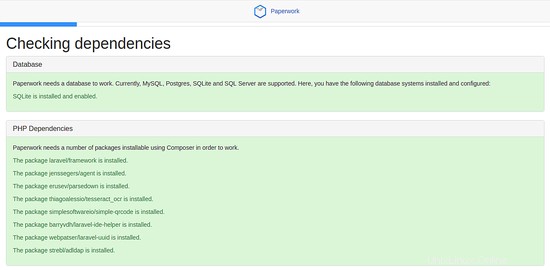
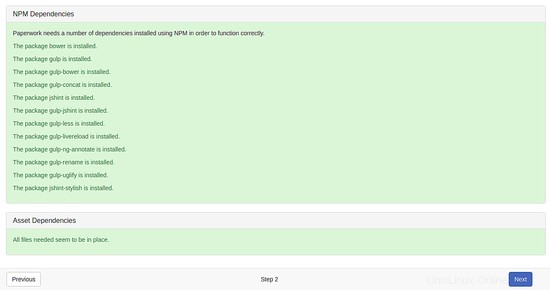
Ujistěte se, že byly nainstalovány všechny požadované závislosti. Poté klikněte na Další měli byste vidět následující stránku:
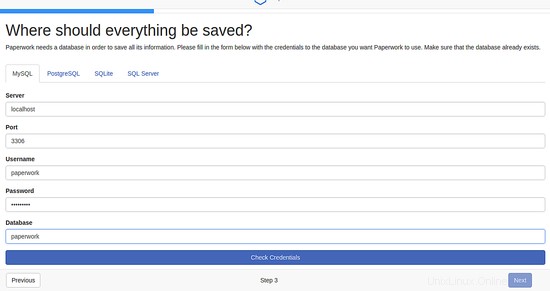
Zde zadejte podrobnosti o databázi, jako je název databáze, uživatelské jméno, heslo a port. Poté klikněte na Další knoflík. Měli byste vidět následující stránku:
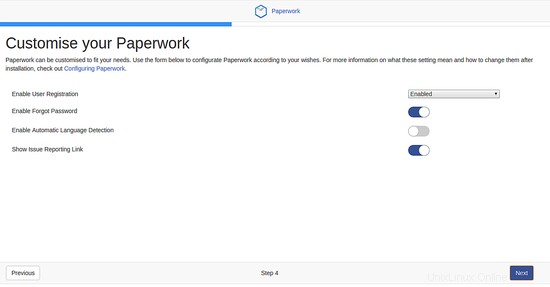
Zde si přizpůsobte papírování podle svých potřeb. Poté klikněte na Další knoflík. Měli byste vidět následující stránku:
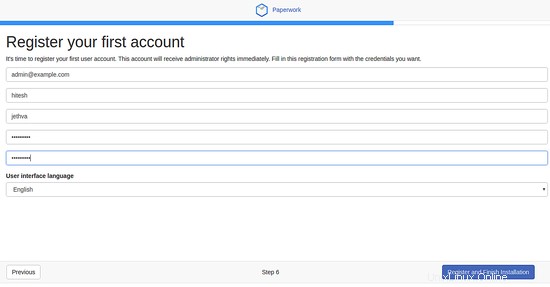
Zde zadejte své uživatelské údaje správce. Poté klikněte na Registrovat a dokončit instalaci knoflík. měli byste vidět následující stránku:
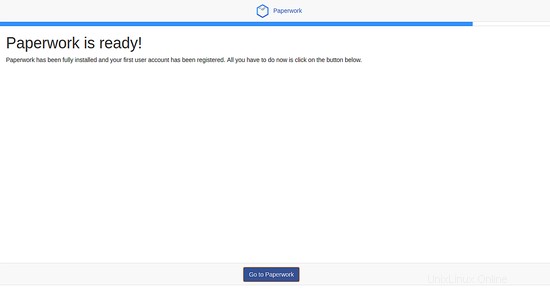
Nyní klikněte na Přejít na papíry knoflík. Budete přesměrováni na přihlašovací stránku Paperwork, jak je uvedeno níže:
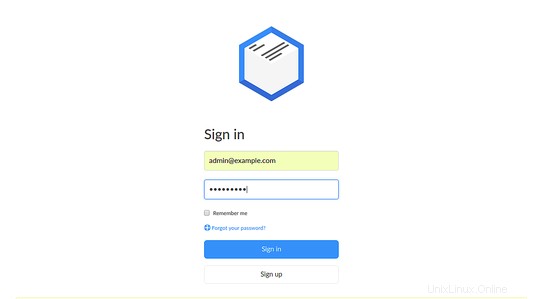
Zde zadejte svou e-mailovou adresu a heslo správce. Poté klikněte na Přihlásit se knoflík. Na následující stránce byste měli vidět řídicí panel Paperwork:
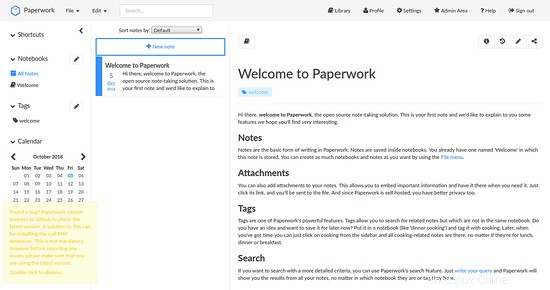
Odkazy
- https://github.com/twostairs/paperwork